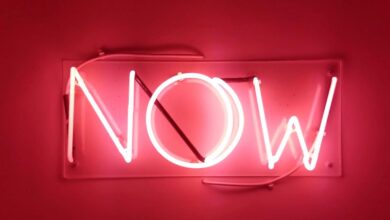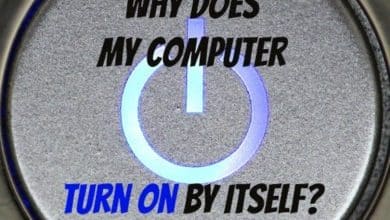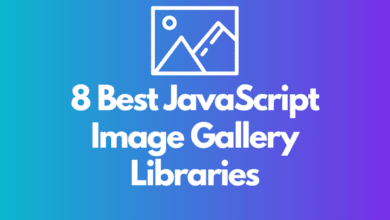Heng Kiong enseigne les technologies de l’information, y compris l’analyse commerciale et les systèmes d’information de gestion, dans un institut supérieur.
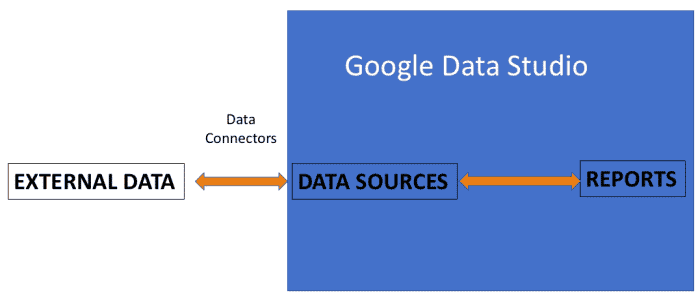
Google Data Studio extrait des données de différentes sources
Google Data Studio automatise vos rapports
Le fonctionnement de Google Data Studio est qu’il se connecte à vos sources de données et extrait automatiquement vos données en temps réel sans que vous ayez à actualiser manuellement vos données. Cela signifie que vous obtiendrez toujours les données les plus à jour possible.
Les connecteurs de données fournis par Google Data Studio accéderont directement à vos données et les actualiseront.
À propos des connecteurs de données
Les sources de données agissent comme des canaux pour connecter un rapport Data Studio à une collection de données sous-jacentes. Chaque source dispose d’un connecteur de données unique et prédéfini pour garantir que vos données sont faciles d’accès et d’utilisation.
Conseil important
L’accès aux données externes est basé sur le compte avec lequel vous vous connectez à Data Studio. Cela signifie que Data Studio vous donne accès à ces données sous ce même compte. Il existe un correctif pour connecter Data Studio à différents comptes. Cela sera discuté dans la dernière partie de ce tutoriel.
Compte google
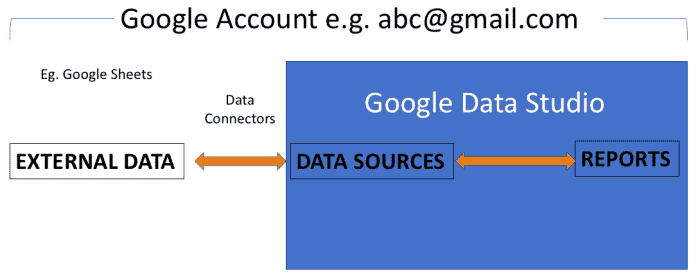
Une source de données ne peut se connecter directement qu’à un seul compte Google
Data Studio vous permet de visualiser des données provenant de nombreuses sources
La puissance de Google Data Studio provient des différentes sources variées à partir desquelles il peut extraire des données. Avec les connecteurs de données, vous pouvez extraire de presque toutes les données disponibles. Il s’agit notamment de Google Analytics, AdWords, Search Console, BigQuery, etc.
Utilisation de Google Sheets comme source de données
De nombreuses entreprises utilisent déjà Google Sheets à des fins de création de rapports. Vous pouvez connecter Google Sheets à Data Studio. Data Studio sait comment interpréter les données du connecteur de données que vous créez.
Google Sheets vous donne les données sans gérer de bases de données complexes
Ce didacticiel suppose que vous êtes familiarisé avec Google Sheets. Vous apprendrez à utiliser Data Studio pour créer un rapport de visualisation qui se connecte à l’un de vos propres Google Sheets.
Que pouvez-vous faire d’autre avec Google Data Studio ?
- Métriques calculées : Vous pouvez également faire des métriques et des dimensions calculées. Par exemple, les ensembles de données d’origine ont deux colonnes, Population et Country Size. Vous pouvez facilement créer une formule dans Google Data Studio pour calculer la densité de population en divisant la population par la taille du pays.
- Source de données mixte : Dans Google Data Studio, vous pouvez joindre les enregistrements d’une source de données aux enregistrements de quatre autres sources de données au maximum. Pour joindre les données, identifiez simplement une dimension commune aux différentes sources de données. C’est ce qu’on appelle une clé de jointure.
- Filtres d’interaction : Google Data Studio est également très interactif. Ajoutez des filtres d’interaction graphique pour appliquer des contrôles à des graphiques spécifiques. Ou lorsque les interactions sont activées sur un graphique, vous pouvez transformer ce panier en contrôles de filtre en cliquant sur une ou plusieurs valeurs de dimension dans le graphique.
- Galerie de modèles : Vous ne savez toujours pas par où commencer ? Voir ce que d’autres ont construit dans la section Galerie. Faites simplement une copie du modèle et connectez vos propres données.
- Rapports multipages : Google Data Studio est entièrement personnalisable. Créez un rapport d’une page ou de plusieurs pages. Ajoutez ou supprimez des pages comme PowerPoint.
- Au niveau du rapport et au niveau de la page : Pour les rapports comportant plusieurs pages, n’importe quel élément du rapport peut être défini au niveau du rapport ou au niveau de la page. Les éléments au niveau du rapport sont généralement destinés aux en-têtes et pieds de page que vous souhaitez dupliquer sur chaque page du rapport. Vous pouvez également utiliser la fonctionnalité au niveau du rapport pour dupliquer les informations importantes que vous souhaitez afficher sur chaque page.
Créer un compte et se connecter
Je suppose que vous avez un compte Google prêt.
Pour commencer, visitez datastudio.google.com et connectez-vous avec votre compte Google. Voici à quoi ressemble Google Data Studio lors de votre première connexion.
Utilisez-le gratuitement
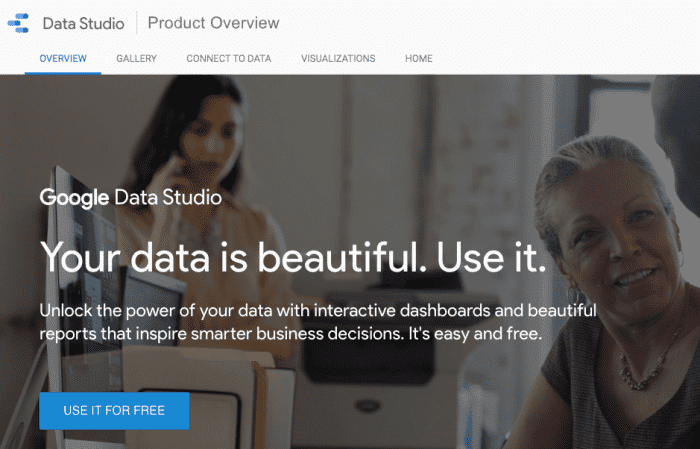
Google Data Studio – Première utilisation
https://datastudio.google.com/overview
Faites défiler pour continuer
Portail Google Data Studio
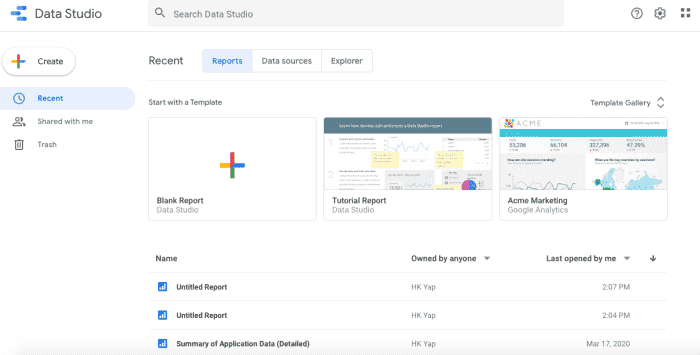
Portail Google Data Studio
Êtes-vous prêt pour plus ?
Les utilisations possibles de Google Data Studio semblent infinies. J’ai hâte de partager avec vous comment commencer à créer votre premier graphique de visualisation dans le prochain article.
La navigation
Apprenez à utiliser Google Data Studio pour visualiser facilement les données
Google Data Studio – Premiers pas
Connecteurs de données – Se connecter à Google Sheets
Votre premier rapport de visualisation avec Google Data Studio
Interactivité plus riche dans Google Data Studio
À propos du contrôle des filtres dans Google Data Studio
Utiliser des graphiques comme filtres interactifs dans Google Data Studio
Gestion des sources de données dans Google Data Studio
Ce contenu est exact et fidèle au meilleur de la connaissance de l’auteur et ne vise pas à remplacer les conseils formels et individualisés d’un professionnel qualifié.
© 2020 Heng Kiong Yap
Umesh Chandra Bhatti de Kharghar, Navi Mumbai, Inde le 28 mars 2020 :
Cet article est super. Peut être utile pour les ingénieurs de données ou les scientifiques de données.